Dans ce tutoriel, nous allons vous guider étape par étape pour sélectionner et configurer un format de cours dans Moodle 4.3 avec le thème Boost Union. Les formats de cours permettent de structurer vos contenus de manière efficace. Nous nous concentrerons sur trois formats spécifiques : Thématique, Tuiles, et Vue en image.
1. Accéder aux paramètres du cours
Pour commencer, vous devez être connecté en tant qu'enseignant dans votre cours.
- Allez dans votre cours.
- Cliquez sur l’onglet "Paramètres" pour accéder aux paramètres du cours.

La page principale du cours avec une flèche pointant vers l'onglet "Paramètres".
2. Modifier le format du cours
Après avoir accédé aux paramètres du cours, vous pouvez sélectionner le format de votre choix.
- Faites défiler la page jusqu'à la section Apparence.
- Cliquez sur le menu déroulant Format de cours.
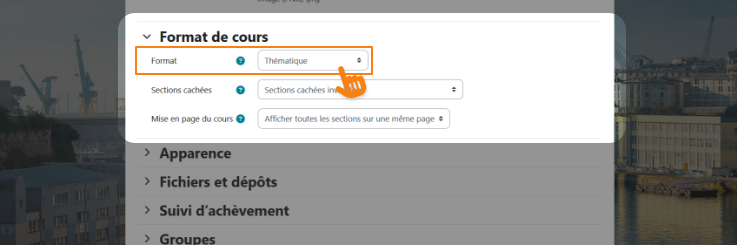
Capture montrant la section des paramètres de cours avec la zone "Format de cours" surlignée.
3. Format de cours Thématique
Le format Thématique est parfait pour organiser votre contenu en sections distinctes par sujet ou semaine. C'est le format de cours sélectionné par défaut.
- Dans le menu déroulant Format de cours, sélectionnez Thématique.
- Cliquez sur Enregistrer et afficher.
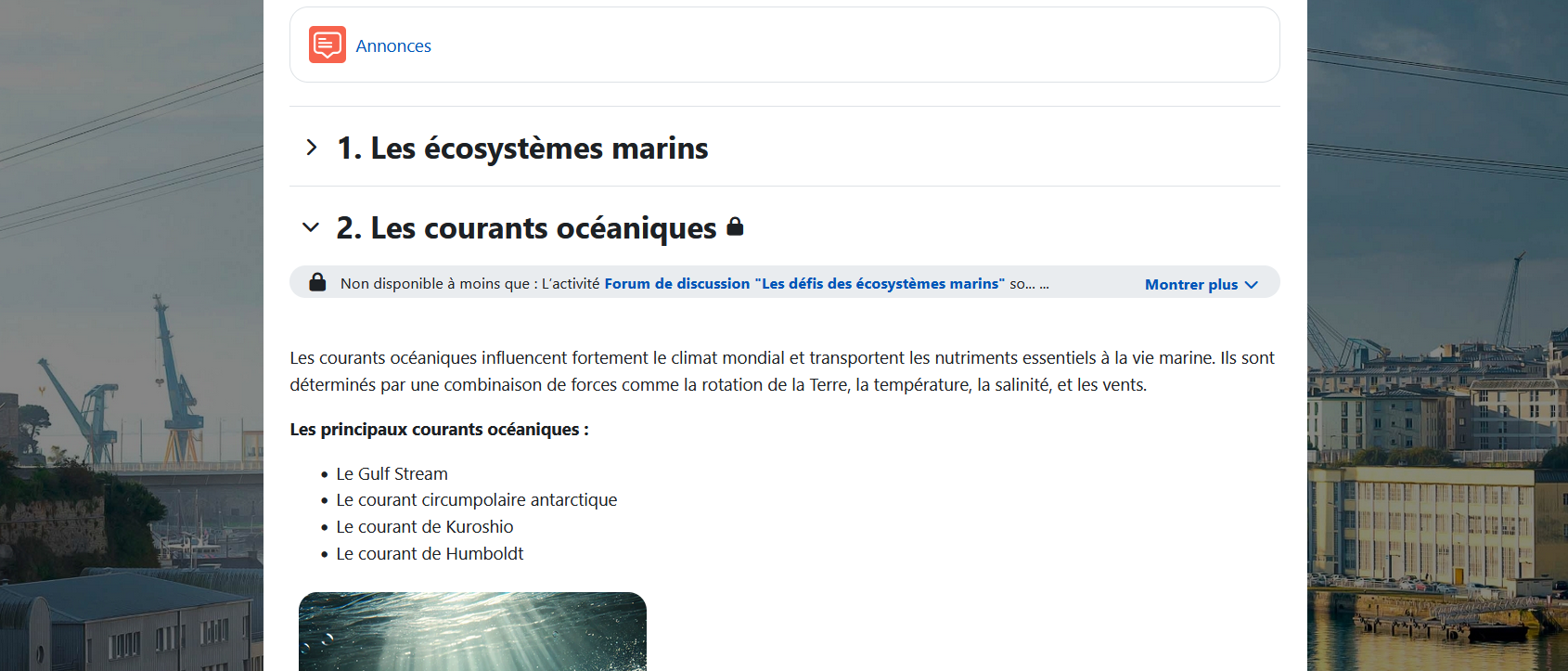
Capture de l’interface avec le format thématique.
4. Format de cours Tuiles
Le format Tuiles permet de présenter les sections sous forme de tuiles, ce qui donne une interface visuellement plus agréable et interactive.
- Dans le menu déroulant Format de cours, sélectionnez Tuiles.
- Vous pouvez personnaliser la couleur des tuiles et l'icône de chaque section.
- Modifiez les options de couleur et d’icône selon vos préférences.
- Cliquez sur Enregistrer et afficher pour visualiser votre cours avec le nouveau format.

Capture du format de cours Tuiles.
5. Format de cours Vue en Image
Le format Vue en image permet de présenter vos sections avec une image d'en-tête, ce qui améliore encore l’aspect visuel du cours.
- Dans le menu déroulant Format de cours, sélectionnez Vue en image.
- Vous aurez la possibilité de modifier l'affichage des sections sur le cours.
- Cliquez sur Modifier pour chaque section et téléchargez une image personnalisée.
- Sauvegardez vos changements et visualisez votre cours.
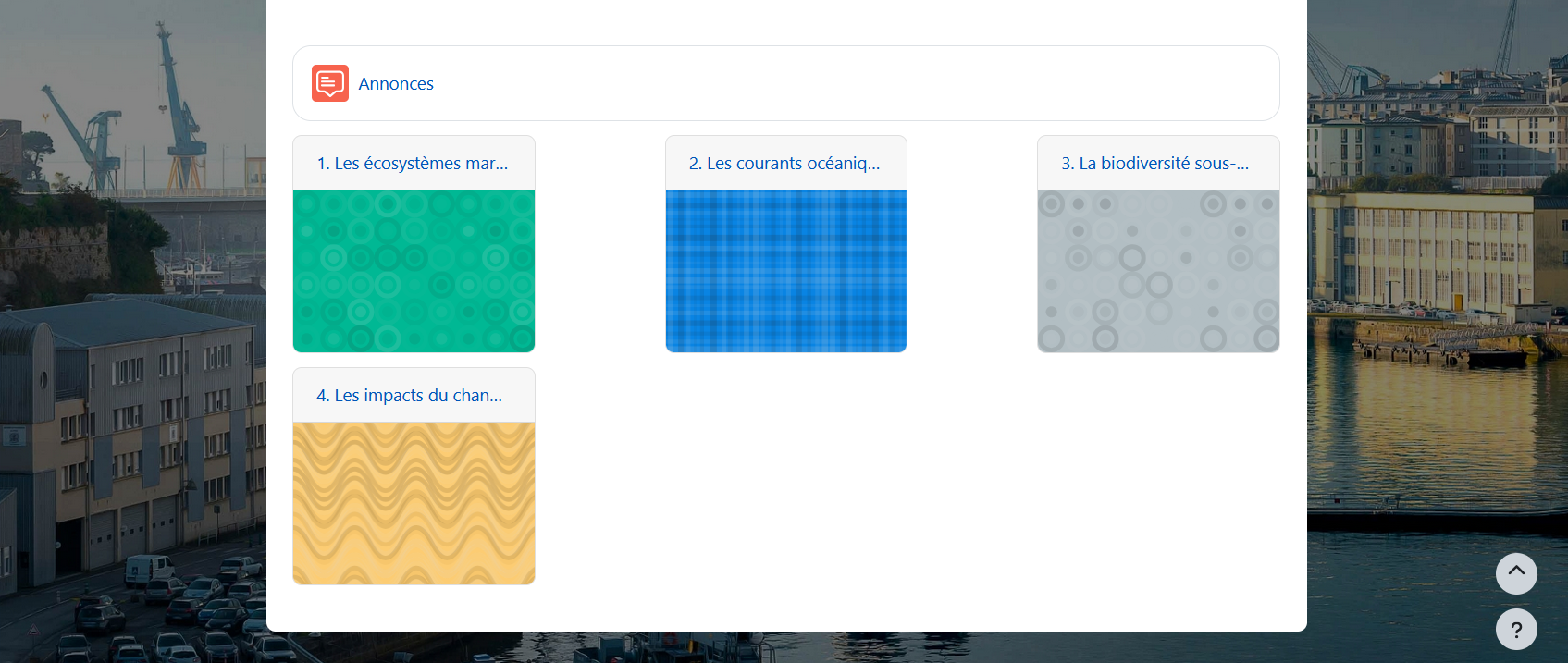
Capture du format de cours Vue en image.
Conclusion
Changer le format de votre cours dans Moodle est simple et permet de personnaliser l’apparence et l’organisation de votre contenu. Que vous choisissiez le format Thématique, Tuiles ou Vue en image, vous offrez à vos étudiants une expérience d’apprentissage plus engageante.
Astuce : Vous pouvez toujours revenir aux paramètres et changer le format à tout moment si vous souhaitez essayer différentes options !